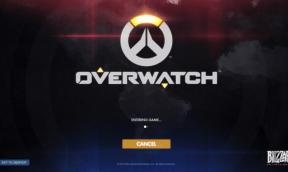Lataa MTK USB-ohjaimet tietokoneelle ja kannettavalle tietokoneelle
Usb Ohjaimet / / August 05, 2021
Päivitetty 28. helmikuuta 2020: Tänään olemme lisänneet uusimman version MTK USB Drivers for PC: stä. Tässä on uusin versio MTK_USB_All_v1.0.8.
USB-ohjainten asennus ja mukautettujen ROM-levyjen vilkkuminen MediaTek-laitteessa on melko helppoa. SP Flash -työkalua tarvitaan kaikkien tiedostojen välittämiseen MTK-laitteillasi. Uusimmat Mediatek-ohjaimet on asennettava tietokoneellesi / kannettavallesi oikein. Tässä tässä oppaassa annamme sinulle latauslinkit ja vaiheet MTK USB -ohjainten lataamiseen tietokoneille ja kannettaville tietokoneille - uusin versio lisätty. Jos et pysty yhdistämään MediaTek-käyttöistä luuria tietokoneeseesi, noudata tätä opasta.
MTK USB -ohjaimet auttavat yhdistämään laitteen tietokoneeseesi paremman tiedonsiirron tai vakaan yhteyden saamiseksi. Jos olet innokas käyttäjä ja flash-muistia tai asennat erityyppisiä tiedostoja MediaTek-piirisarjalaitteisiin, sinun olisi pitänyt asentaa uusimmat MediaTek-ohjaimet tietokoneellesi. Kuten aiemmin mainitsimme, jos et pysty yhdistämään MTK-laitettasi tietokoneeseen, sinun on ensin tarkistettava USB-ohjaimet.
Voit välittää minkä tahansa varastossa olevan ROM-levyn tai mukautetun ROM-levyn tai ottaa juurihakemiston käyttöön Media Flash -palvelimen SP Flash -työkalun kautta. Oikea USB-ohjain varmistaa myös täydellisen vilkkumisprosessin ilman virheitä tai virheitä asennuksen aikana. Suurimmalle osalle käyttäjistä saattaa tulla virheilmoitus vanhentuneiden tai väärin asennettujen USB-ohjainten vuoksi.

Sisällysluettelo
- 1 MTK USB -ohjaimet: Yleiskatsaus
-
2 MTK USB -ohjainten ominaisuudet:
- 2.1 IMEI vilkkuu
- 2.2 Suojattu ja vakaa laiteliitäntä
- 2.3 Vilkkuva varasto / mukautettu laiteohjelmisto
-
3 Latauslinkit:
- 3.1 Ennakkovaatimukset:
- 4 Vaiheet MTK USB-ohjainten asentamiseen Windowsiin
MTK USB -ohjaimet: Yleiskatsaus
MediaTek USB-ajurit on kehitetty erityisesti MediaTek-laitteille, jotka todella auttavat sinua yhdistämään MediaTek-piirisarjalaitteet tietokoneeseen helposti USB-kaapelilla. Yhdistämällä turvallisen ja vakaan yhteyden laitteen ja tietokoneen välille voit siirtää tiedostoja, flash-tiedostoja jne.
Lisäksi voit myös asentaa mod-tiedostoja, mukautetun palautuksen, juuritiedostot, avata käynnistyslataimen ja paljon muuta. On syytä mainita, että MediaTek USB -ohjaimet ovat yhteensopivia vain Windows-käyttöjärjestelmän kanssa. Sen mukana tulee asennustiedosto, ja sinun on asennettava se tietokoneellesi noudattamalla joitain helppoja vaiheita. Se siitä.
Lue myös:
Täydellinen opas - Lataa ja asenna MediaTek MT65xx USB VCOM -ajurit
MTK USB -ohjainten ominaisuudet:
Tässä olemme maininneet kaikki MediaTek-USB-ohjaimien toiminnalliset ja tärkeimmät ominaisuudet MediaTek-laitteellesi, jotka saatat huomata käytön aikana. Katsotaanpa sitä.
IMEI vilkkuu
Joskus MTK VCOM- tai CDC-ohjaimet eivät tunnistaneet MediaTek-laitetta kirjoittaessaan IMEI-numeroa. Se tehdään SN Write Tool -työkalun avulla. Siksi MTK USB -ohjainten uudelleenasentaminen ratkaisee kaikki nämä ongelmat kokonaan.
Suojattu ja vakaa laiteliitäntä
Voit liittää Mediatek-laitteen tietokoneeseen USB-kaapelilla ja siirtää erityyppisiä tiedostoja puhelimesta tietokoneeseen ja päinvastoin. Tätä varten sinun on myös otettava käyttöön USB-virheenkorjaus-vaihtoehto laitteen Asetukset> Kehittäjäasetukset-kohdasta. Tämä muodostaa turvallisen ja vakaan yhteyden laitteen ja tietokoneen välille, mikä vähentää virheitä tai katkenneita ongelmia.
Jos välähdät moditiedostoa tai laiteohjelmistoa, ja prosessin aikana laitteesi irrotetaan USB-ajuriongelman vuoksi, laite saattaa myös muurata tai pudota käynnistyslaitteeseen. Siksi se on erittäin välttämätöntä.
Vilkkuva varasto / mukautettu laiteohjelmisto
Kuten edellä mainitsimme, jos laitteessasi esiintyy jokin ohjelmisto- tai muokkausongelma, Stock Firmware -ohjelman asentaminen laitteeseen korjaa ongelman. Siinä tapauksessa ensin vaaditaan USB-ohjainten asentaminen tietokoneellesi ja sitten salaman tai mukautetun laiteohjelmiston vilkkuminen.
Latauslinkit:
MTK_USB_Kaikki_v0.8.0 | ladata
MTK_USB_Kaikki_v0.8.2 | ladata
MTK_USB_Kaikki_v0.8.4 | ladata
MTK_USB_Kaikki_v0.9.0 | ladata
MTK_USB_Kaikki_v0.9.2 | ladata
MTK_USB_Kaikki_v0.9.7 | ladata
MTK_USB_Kaikki_v1.0.1 | ladata
MTK_USB_Kaikki_v1.0.4 | ladata
MTK_USB_Kaikki_v1.0.8 (Viimeisin) | ladata
Ennakkovaatimukset:
- Tämä opas on tarkoitettu vain MediaTek-prosessorilla toimiville Android-laitteille.
- Tarvitset Windows-tietokoneen / kannettavan tietokoneen ja USB-kaapelin.
- Pidä laitteen akku vähintään 50%: n varauksella.
Vastuuvapauslauseke
Olemme GetDroidTips-sivustolla, emme ole vastuussa mistään vahingoista tai virheistä, joita laitteellesi / tietokoneellesi tapahtuu, kun oppaita noudatetaan tai asennetaan tiedostoja. Tee se omalla vastuullasi.
Vaiheet MTK USB-ohjainten asentamiseen Windowsiin
Olemme toimittaneet alla olevan yksinkertaisen vaiheittaisen oppaan MediaTek USB -ajurien asentamiseksi Windows PC: lle / kannettavalle tietokoneelle. Kun olet ladannut uusimmat USB-ohjaimet ja noudattanut vaatimuksia, noudata asennusohjeita.
- Etsi ladattu USB-ohjainten zip-tiedosto ja pura se tietokoneellesi.
- Suorita nyt ohjaimen asennus exe järjestelmänvalvojana.
- Poista seuraavaksi PreLoader USB VCOM kansiosta. Jos löydät saman tiedoston kohdasta USB-näyttöja poista sitten myös se.
- Käynnistä tietokoneesi uudelleen.
- Avaa USBdeview järjestelmänvalvojana.
- Liitä sitten MediaTek-laite USB-kaapelilla.
- Windows etsii nyt yhteensopivaa ohjainta.
- Jos ohjaimet asennetaan automaattisesti tietokoneellesi, olet valmis. [Älä seuraa seuraavia vaiheita]
Jos siinä tapauksessa Windows ei tunnista ajureita, tee se manuaalisesti seuraamalla seuraavia vaiheita.
- Mene nyt Laitehallinta.
- Sinun pitäisi nähdä kansio Muut laitteet > MT65XX-esikuormaaja.
- Napsauta nyt hiiren kakkospainikkeella sitä kuvaketta ja napsauta Päivitä ohjainohjelmisto.
- Uusi ponnahdusikkuna tulee näkyviin ja valitse Selaa tietokoneeni ohjainohjelmistoa varten.
- Selaa MTK USB -ohjaimen sijaintia> valitse se> napsauta Seuraava -painiketta.
- Se asentaa tai päivittää ohjaimet onnistuneesti.
- Nauttia!
Toivottavasti tämä opas on hyödyllinen sinulle. Jos sinulla on ongelmia kuljettajien kanssa, kysy alla olevista kommenteista.
Subodh rakastaa kirjoittaa sisältöä riippumatta siitä, onko se teknistä tai muuta. Kirjoitettuaan tekniseen blogiin vuoden ajan hänestä tulee intohimoinen asia. Hän rakastaa pelaamista ja musiikin kuuntelua. Bloggaamisen lisäksi hän on riippuvainen pelitietokoneiden rakenteista ja älypuhelinten vuotoista.